经验直达:
- wps怎样把文档打印成小册子
- WPS怎样打印文件
- 应该怎么设置
一、wps怎样把文档打印成小册子
- 以一个四页的文档为例,点击wps左上角的wps文字,弹出的菜单选择“打印” 。

请点击输入图片描述
- 在打印设置中先选择打印机,之后点击“属性”,在属性中可设置页面布局和纸张信息 。

请点击输入图片描述
- 打印小册子的重点是页码设置,点击“页码范围”,并在右侧输入框输入数字4123,每个数字中间用逗号隔开 。
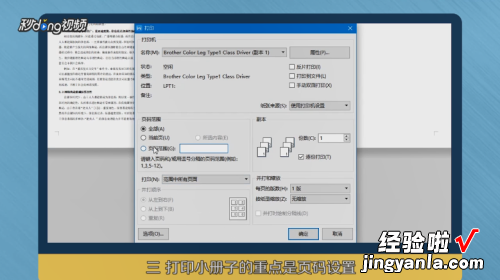
请点击输入图片描述
- 将每页的板数设置为2版,并将按纸型缩放设置为A3,设置完成点击“确定”,即可打出小册子 。
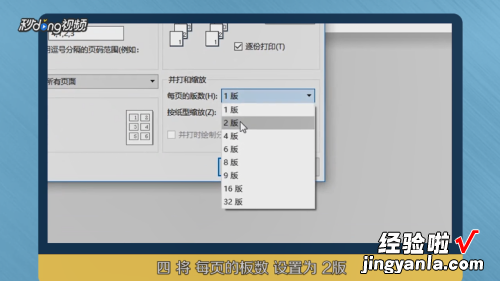
【WPS怎样打印文件 wps怎样把文档打印成小册子】请点击输入图片描述
- 总结如下 。

请点击输入图片描述
二、WPS怎样打印文件
打印在WPS中是不可或缺的技能呢 , 大家来学学吧 。
工具/材料
WPS软件- 01首先打开电脑或手机上的WPS,随意打开一个文件即可 。
- 02然后选择文件下的工具项目并打开 。在底下一栏的最左边 。
- 03接着在工具操作中找到打印一栏点击即可 。
- 04最后打印设置需求包括打印范围和打印内容,可在页面随意操作 。若不放心,可以预览观看 。
三、应该怎么设置
首先,必须使用页面横排加分栏打印功能 。这样,每张纸就是4页内容,两张就是八页 。
鉴于分栏设置后,在各栏分别设置页码需要用域功能,又只有8页 , 建议,直接在每栏下面直接写页码 。
最困难的是页面次序,想了很久,可以用文本框链接实现 。
1、分别在四张A4横排分栏中,设置8个文本框,文本框边设置为无色 。每个文本框相当于一个页面,页码直接设置在当页下方,设置在文本框外面 。
2、页码顺序为第一张正面1-8 , 背面2-7,第二张正面3-6,背面4-5.
3、根据页码顺序,设置文本框链接次序 。
4、将做好的文档复制在第一文本框中,文档内容会按照设置的链接次序充满所有文本框 。
5、进行格式微调 。
这样的好处是微小的改动引起的两页间内容移位会自动实现 。避免做好内容,复制好版面后,一有页间调整就又要重做版面的问题 。
更简便地 , 使用wps的折页打印功能:
文件-》页面设置-》页边距:页码范围-书籍折页,每册中的页数-8
页面方向自动变为横向 , 确定之后,内容全部重排 。
重排结果就是根据半页大小所获得的内容,可以看到页码基本上增加一倍;预览时所看到的是小页面 , 看不到双开效果,但是通过打印效果是双开效果 。我用虚拟打印结果预览,效果不错 。
